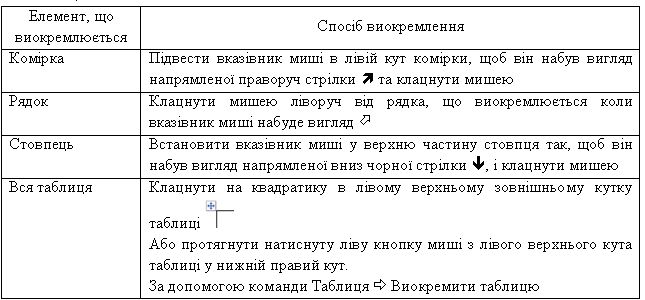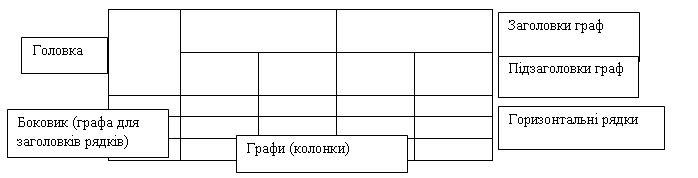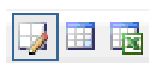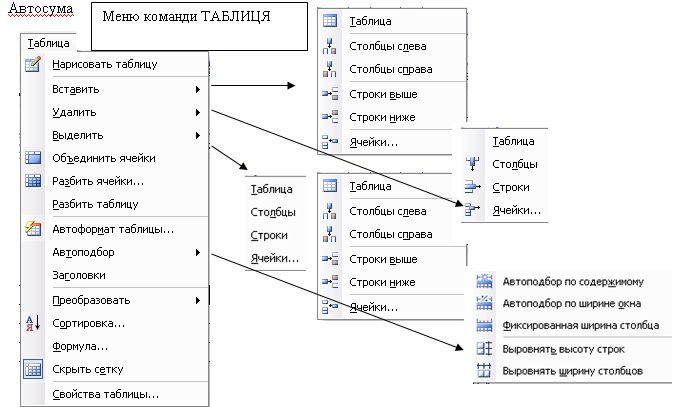|
Гіпермаркет Знань>>Інформатика >>Інформатика 7 клас>> Інформатика: Практична робота № 13: Робота з таблицями
Оцінювання до предмету Інформатика 7 клас.
Тема «Створення таблиць і робота з таблицями WORD».
Оцінювання до теми «Практична робота № 13: Робота з таблицями»
Практична робота Створення таблиць і робота з таблицями WORD.
Мета роботи:
1. Отримання практичних навичок по створенню таблиць різними способами.
2. Засвоєння операцій форматування таблиць.
3. Засвоєння навичок елементарних обчислень в таблицях.
Завдання:
1. Ознайомитися з теоретичним матеріалом.
2. Створити таблиці № 1, 2, 3 різними способами. Виконати обчислення в табл.3.
3. Відповісти на питання.
4. Записати алгоритм обчислення в таблиці № 3
Теоретичний матеріал.
Таблиця – це перелік даних (текстових, числових, графічних) зведених в певну систему і рознесених по графах (комірках). В режимі текстового процесора таблицею оформлюють зведення, відомості тощо При роботі з документами програма WORD дозволяє створювати таблиці, які складаються з рядків і стовпців. Таблиця може містити максимум 31 стовпець і довільну кількість рядків. Різні рядки однією таблиці може містити різну кількість стовпців. Перетином стовпців та рядків є комірки. Комірки мають адреси, утворені іменем стовпця (латинські букви А, В, С, D, …) та номером рядка (1, 2, 3, 4, …)
Структура таблиці WORD
Таблиця 1.
|
| А
| В
| С
| D
|
| 1
| А
| В1
| С1
| D1
|
| 2
| А2
| В2
|
|
|
| 3
| А3
| В3
| С3
|
|
| 4
| А4
|
|
| D4
|
У WORD існують декілька способів створення таблиць.
І. Способи створення таблиць
1.1. Командою меню ТАБЛИЦЯ  Добавити таблицю. У діалоговому віконці, що з’явилося, слід встановити розмірність таблиці – кількість рядків та стовпців. Добавити таблицю. У діалоговому віконці, що з’явилося, слід встановити розмірність таблиці – кількість рядків та стовпців.
1.2. Швидко створити таблицю можна за допомогою кнопки на панелі інструментів. Натиснувши лівою кнопкою миші вибрати потрібну кількість стовпців та рядків.
1.3. Намалювати таблицю за допомогою олівця, обравши кнопку Намалювати таблицю. Олівцем проводять потрібні лінії рядків та стовпчиків.
1.4. За допомогою команди ВСТАВКА  Об’єкт можна створити або вставити електронну таблицю Excel. Об’єкт можна створити або вставити електронну таблицю Excel.
1.5. Раніше створений текст, підготовлений з використанням спеціальних роздільників рядків та стовпців: символів кінця абзацу (Enter), табуляції (Tab), пропусків тощо. Це виконується за допомогою команди ТАБЛИЦЯ  Перетворити в таблицю. Перетворити в таблицю.
При наборі конкретного рядка текст одної комірки від тексту іншої комірки відокремлюється символом Tab. За кількістю символів Tab визначають кількість стовпців майбутньої таблиці.
По кількості символів Enter визначають кількість рядків таблиці.
WORD дозволяє і обернену операцію – перетворення таблиці у текст за допомогою команди меню ТАБЛИЦЯ  Перетворити у текст. Перетворити у текст.
ІІ. Способи виокремлення рядка (стовпця), комірки, таблиці.
Таблиця 2
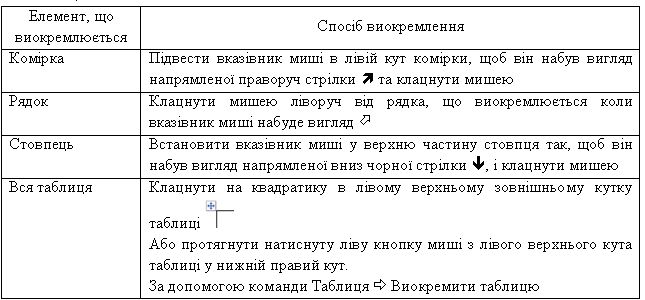
ІІІ. Робота з стовпцями і рядками.
3.1 Вставка рядка/стовпця. Виокремити відповідний елемент і меню Таблиця  Вставить рядок/стовпець. Це ж можна зробити і за допомогою кнопок панелі інструментів. Вставить рядок/стовпець. Це ж можна зробити і за допомогою кнопок панелі інструментів.
3.2 Видалення таблиці, рядка, стовпця. Виокремити потрібне і скористуватися командою Таблиця  Видалити (вибрати потрібне) Видалити (вибрати потрібне)
ІV. Форматування таблиць.
4.1 Для того, щоб змінити ширину стовпця підвести вказівник миші до лінії, що розділяє стовпці і при зміні форми вказівника на відповідну при натиснутій клавіші перемісти лінію. Якщо при цьому утримувати клавішу Alt, то на масштабних лінійках відобразяться числові значення ширини і висоти.
4.2 Задати точну ширину стовпця і висоту рядка можна за допомогою команди Таблиця Висота и ширина комірки.
4.3 Автоматично вирівняти ширину стовпців і висоту рядків можна за допомогою кнопок на панелі інструментів Таблиці і границі попередньо виокремивши потрібне.
4.4. Обрамлення таблиці. Обрамлення і заливку таблиці можна виконати за допомогою меню Формат в діалоговому віконечку Обрамлення і заливка, а також командою Таблиця Автоформат.
4.5. Вирівнювання тексту i форматування шрифту в комірках таблиці проводиться традиційним способом з використанням команд Шрифт, Абзац меню Формат або відповідними кнопками панелей інструментів.
V. Вимоги чинних нормативних документів щодо оформлення таблиць.
Таблиця - ___________________
номер назва таблиці
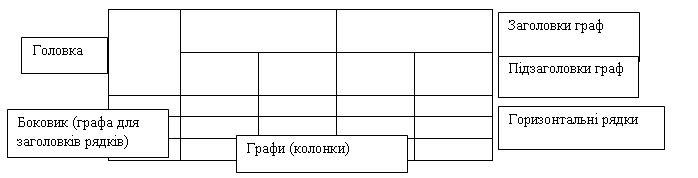
5.1 Нумерують таблиці арабськими цифрами. Нумерація наскрізна або індексаційна (тобто номер складається з номеру розділy й порядкового номера таблиці, відокремлених крапкою).
5.2 Назва таблиці визначає й тему й зміст і має бути точною, виразною, короткою й відповідати змісту таблиці.
5.3 Поділ комірки над боковиком діагональною лінійкою не допускається.
5.4 Заголовки граф наводять переважно в називному відмінку однини без довільного скорочення слів (допускаються лише спеціальні скорочення)
5.5 В одноярусній головці всі заголовки друкують з великої літери. В багатоярусній - заголовки наступних ярусів - з великої, якщо вони граматично не підпорядковуються верхньому заголовкові, і з малої - якщо підпорядковуються.
5.6 Якщо графи вузькі, то заголовки друкують змінивши напрямок тексту (Формат Направлення тексту)
5.7 На всі таблиці у тексті документа мають бути посилання.
5.8 Таблиця може бути розміщена, як у книжковій, так i в альбомній орієнтації листа. для цього вибираємо Файл - Параметры страницы - Размер бумаги, задаємо відповідну орієнтацію для відповідної сторінки (а не для всього документа).
5.9 Якщо показники в більшості граф мають одну й ту ж саму одиницю виміру, то загальну для кількоcті граф одиницю зазначають над таблицею праворуч, а решту одиниць залишають у заголовках граф.
5.10 Не дозволяється заміна лапками: - цифр і знаків; - позначень одиниць величин; - буквених. абревіатур; - марок машин; - скорочених. позначень нормативних. документів із номерами.
5.11 При відсутності відомостей у комірці ставиться тире або «немає відомостей». Залишати комірку порожньою недозволяється.
5.12 Якщо в комірку вноситься діапазон значень, то його подають через тире або три крапки.
VІ. Обчислення в таблицях WORD
Для виконання обчислень в таблиці необхідно встановити курсор у відповідну комірку (де очікується результат) та використати команду Таблиця  Формула і ввести дані у відповідні поля діалогового вікна Формула (або вибрати потрібну функцію). Формула завжди вводиться зі знаку «дорівнює» (=), а посилання на комірки вводяться за латинським регістром. Формула і ввести дані у відповідні поля діалогового вікна Формула (або вибрати потрібну функцію). Формула завжди вводиться зі знаку «дорівнює» (=), а посилання на комірки вводяться за латинським регістром.
Формула задається як вираз, у якому можуть бути використані:
- константи;
- посилання на комірки таблиці (адреси). Посилання складаються з позначення стовпця(латиницею) та номера рядка. А1, В4;
- знаки операцій: +,-,=,* /,%, тощо;
- вбудовані функції;
- - ключові слова для посилання на блок комірок:
Left - комірки, розташовані в рядку лівіше комірки з формулою.
Right - комірки, розташовані в рядку правіше комірки з формулою.
Above - комірки, розташовані в рядку вище комірки з формулою.
Вelow - комірки, розташовані в рядку нижче комірки з формулою.
Назву функції :можна вводити з клавіатури або вибрати з випадного списку. Також вибирають формат числа.
Деякі вбудовані функції
| Функція
| Призначення
| приклад
|
| SUM
| Знаходження суми чисел у вказаному блоці комірок
| SUM(A1:E6)
SUM(Above)
|
| PRODUCT
| Добуток чисел у вказаному діапазоні комірок
| PRODUCT(A1;E6)
PRODUCT(3;4;5)
|
MAX
| Знаходження максимального значення у вказаному діапазоні комірок
| MAX(A1:E5;B10;H16)
|
| MIN
| Знаходження мінімального значення у вказаному діапазоні комірок
| MIN( A1:E5;B10;H16)
|
| COUNT
| Підрахунок числа значень у вказаному діапазоні комірок
| COUNT( A1:E5;B10;H16)
|
| AVERAGE
| Обчислення середнього значення для діапазону комірок
| AVERAGE(A1:E5;B10)
|
Результат обчислення за введеною формулою відображається в комірці, що містить формулу, у вигляді чисельного значення. Якщо на вкладці ВИД діалогового вікна ПАРАМЕТРИ не встановлено перемикач КОДИ полів. Це діалогове вікно викликається командою СЕРВИС -ПАРАМЕТРИ).
Швидкий перехід між режимами відображення значень і кодів полів здійснюється за допомогою клавіш Shift+F9 або Alt+F9. При зміні посилань (адрес) на комірки можна поновлювати результати обчислень, виокремивши поле і натиснувши клавішу F9.
Питання:
1) Вивчити панель інструментів Таблиці i границі, записати назви відповідних кнопок.
2) Перелічити яким пунктам меню вони відповідають.
3) Якими способами можна створити таблиці?
4) Як внести зміни у таблицю?(додати чи видалити стовпець/рядок).
5) Як відформатувати таблицю, табличні дaні?
6) Коли рядок вважається актив ним?
7) Як можна виконати автоматичне форматування таблиці?
8) Як перетворити таблицю у текст?
9) Як виконати обчислення у ТП?
Додаток 1.
Кнопки панелі інструментів для створення таблиць.
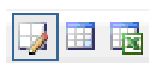
1. Вмикає панель границь (для малювання олівцем) 2. Вставити таблицю (вибрати кількість рядків і стовпців); 3. Добавити таблицю Excel
Панель границь.
Інструменти панелі границь:

Намалювати таблицю. 
Ластік
Тип ліній
Ширина лінії
Колір лінії
Зовнішні межі
Заливка комірок
Добавити таблицю
Об’єднати комірки
Розбити комірки
Вирівнювання змісту комірки
Вирівнювання висоти рядків.
Вирівнювання ширини стовпців
Стилі таблиць
Зміна направлення тесту в комірці
Сортування по алфавіту
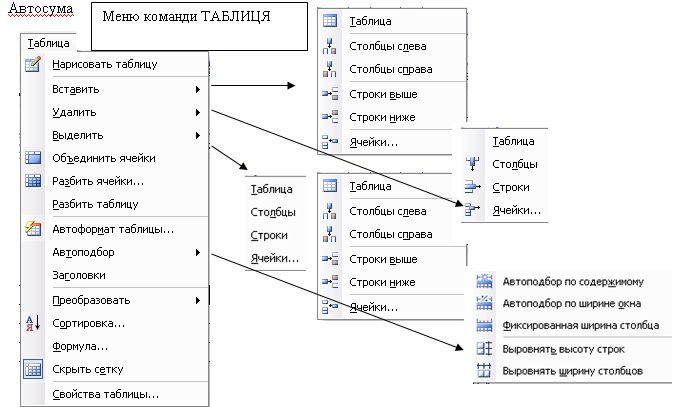
Додаток 2.
Завдання для роботи на комп’ютері.
Таблиця 1 Табель успішності
| ПРЕДМЕТИ
| БАЛИ
|
| За семестр
| річні
| Навчальної практики
| Державної підсумкової атестації
| підсумкові
|
| І
| ІІ
|
|
|
|
|
| Ін варіативна складова
|
Українська мова
|
|
|
|
|
|
|
Українська література
|
|
|
|
|
|
|
| Зарубіжна література
|
|
|
|
|
|
|
| Іноземна мова
|
|
|
|
|
|
|
Алгебра
|
|
|
|
|
|
|
Геометрія
|
|
|
|
|
|
|
| Інформатика
|
|
|
|
|
|
|
Історія України
|
|
|
|
|
|
|
Біологія
|
|
|
|
|
|
|
Фізика
|
|
|
|
|
|
|
Хімія
|
|
|
|
|
|
|
| Варіативна частина
|
| Креслення
|
|
|
|
|
|
|
Технології
|
|
|
|
|
|
|
Кількість пропущених навчальних днів
|
|
|
|
|
|
|
З них по хворобі
|
|
|
|
|
|
|
Підпис класного керівника
|
|
|
|
|
|
|
Підпис батьків
|
|
|
|
|
|
|
Рішення педагогічної ради
(переведено до наступного класу, випущено зі школи, нагороджено Похвальним листом, залишено на повторний курс)
М.П.
|
|
|
|
|
|
Директор школи _____________________
|
Таблиця 2 Розклад уроків (день, предмети, час початку та закінчення кожного уроку)
Таблиця 3 Відомість заробітної плати
| № таб
| Прізвище, ім’я по батькові
| Вартість робочого дня
| Кількість робочих днів
| Заробітна плата
|
| 012
| Перкова М.І.
| 2,80
| 22
| 61,60
|
| 023
| Вовченко К.П.
| 5,20
| 26
|
|
| 132
| Горін Б.Я.
| 4,10
| 15
|
|
| 152
| Сидоренко П.Т.
| 3,50
| 21
|
|
| 107
| Юрченко Л.Д.
| 2,80
| 20
|
|
| 026
| Голубівський Н.Л.
| 3,50
| 19
|
|
| 101
| Дмитрів Ю.О.
| 3,50
| 15
|
|
| 179
| Казімірчук О.Г.
| 2,80
| 22
|
|
| 125
| Клімашенко А.Р.
| 3,50
| 16
|
|
|
|
|
| всього
|
|
Надіслано вчителем інформатики Спеціалізованої школи № 252 Оболонського району м. Києва Житинською О.І.
Бібліотека з підручниками та книгами на скачку безкоштовно онлайн, Інформатика для 7 класу скачати, шкільна програма з інформатики, плани конспектів уроків
Предмети > Інформатика > Інформатика 7 клас > Практична робота № 13: Робота з таблицями > Практична робота № 13: Робота з таблицями. Оцінювання
|